多くのユーザーが、Facebookで「ユーザーがプラットフォームをオプトアウトした“. この問題は通常、ゲームを起動したり、友達と何かを共有しようとしたときに発生します。 これは、現在の設定が他のプラットフォームによるFacebookアカウントとの対話をブロックしていることを示しています。 このエラーを取り除くための解決策を探している場合は、このガイドに記載されているトラブルシューティング手順に従ってください。
Facebookがユーザーがプラットフォームからオプトアウトしたと言った場合の対処方法
アプリにアカウントへのアクセスを許可する
- Facebookを起動し、ドロップダウンメニューをクリックして、[ 設定.
- 次に、 アプリとウェブサイト、に移動します アプリ、ウェブサイト、ゲーム.
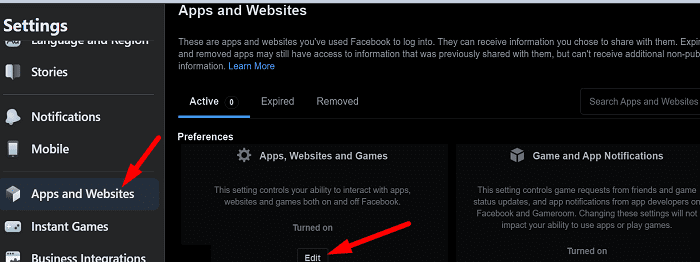
- 次に、 編集 オプションとチェックマーク プラットフォームを有効にする サードパーティのアプリがFBアカウントと対話できるようにします。
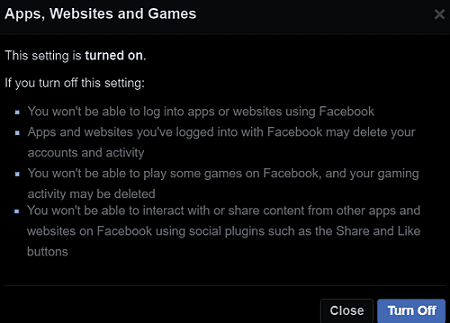
- 設定を保存し、結果を確認します。
FacebookのCookieを許可する
ブラウザがFacebookのCookieをブロックしていないことを確認してください。 プライバシー設定を次のように調整した場合 Facebookがあなたのオンライン活動を追跡するのを防ぐ、設定を確認することをお勧めします。
具体的には、Chromiumベースのブラウザを使用している場合は、 設定 を選択します プライバシーとセキュリティ. 次に、 クッキーおよびその他のサイトデータ、およびサードパーティのCookieが許可されていることを確認してください。

次に、下にスクロールして 常にCookieを使用できるサイト、およびヒット 追加 ボタン。 Cookieの使用を許可されているWebサイトのリストにFacebookを追加します。

キャッシュをクリアして拡張機能を無効にする
問題が解決しない場合は、ブラウザのキャッシュをクリアして拡張機能を無効にしてください。 ブラウザを起動し、をクリックします より多くのオプション、に移動します 歴史、ヒット ブラウザデータをクリアする. 過去4週間のキャッシュをクリアします。

次に、もう一度クリックします より多くのオプション に行きます 拡張機能. すべての拡張機能をオフに切り替え、ブラウザを再起動して結果を確認します。
結論
Facebookがユーザーがプラットフォームをオプトアウトしたと言った場合、これはあなたの設定が他のプラットフォームがあなたのアカウントと相互作用するのを妨げていることを示しています。 この問題を解決するには、[設定]に移動し、[アプリ、ウェブサイト、ゲーム]を選択して、サードパーティのアプリがアカウントとやり取りできるようにします。 さらに、ブラウザでサードパーティのCookieが許可されていることを確認してください。 以下のコメントを押して、このガイドが問題の解決に役立ったかどうかをお知らせください。